MPG / MPEG'i hızlı hızlı ve yüksek çıktı görüntü / ses kalitesiyle MP4'e dönüştürün.
- AVCHD'yi MP4'e dönüştürün
- MP4 WAV dönüştürmek
- MP4’i WebM’ye dönüştürme
- MPG'yi MP4'e dönüştürme
- SWF'yi MP4'e dönüştür
- MP4’i OGG’ye dönüştürme
- VOB'yi MP4'e Dönüştür
- M3U8 yazılımını MP4 programına dönüştür
- MP4 MPEG dönüştürün
- Altyazıları MP4'e Göm
- MP4 Bölücüler
- MP4 ses çıkarmak
- 3GP Videoları MP4'e Dönüştür
- MP4 Dosyalarını Düzenle
- AVI'yı MP4'e dönüştürme
- MOD'u MP4'e Dönüştür
- MP4’i MKV’ye dönüştürme
- WMA'yı MP4'e dönüştür
- MP4 WMV dönüştürmek
3 Mükemmel ve Kolay Prosedür Bir Videoyu Hızlıca Yansıtma
 Tarafından güncellendi Lisa Ou / 10 Ocak 2023 11:00
Tarafından güncellendi Lisa Ou / 10 Ocak 2023 11:00İnsanların videolarını yansıtmak istemelerinin birçok nedeni vardır. Örneğin, bir kutlama videosu çekimi için bir videoyu düzenliyorsunuz. Ancak kamerada videoya sığmayan açılar var. Bu durumda, tercihinize göre yansıtmanız gerekir. Soru şu: ayna video efektlerini kullanmak zor mu? Karmaşık bir yazılım kullanıyorsanız, cevap evettir. Neyse ki yeni başlayanlar için FoneLab Video Converter Ultimate gibi güçlü ve erişilebilir bir araç var.
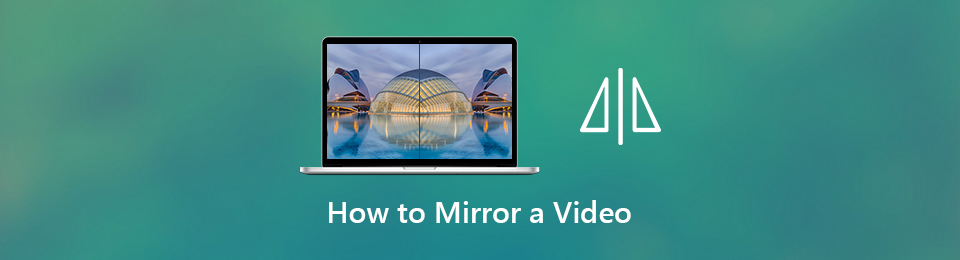
Bu yazıda, aracın video yansıtma konusundaki alternatiflerini de keşfedeceksiniz. Bu araçlar hakkında daha fazla bilgi edinmek için aşağıdaki kılavuzları izleyin.

Rehber Listesi
Bölüm 1. FoneLab Video Converter Ultimate ile Video Nasıl Yansıtılır
Bazen videonuzu yansıttığınızda kalitesini kaybedersiniz. Kullandığınız yazılıma bağlıdır. Neyse ki, kullanabilirsiniz FoneLab Video Dönüştürücü Ultimate videonuzu yansıtmak için Bu yazılım, özelliklerinden ve efektlerinden herhangi birini kullandığınızda kliplerinizin kalitesini bozmaz. Örneğin kısa bir film klibi oluşturacaksınız. Bir efekt eklemek istediğiniz için videoyu yansıtmaya karar verdiniz. Bu araç kesinlikle videonun estetik görünmesine yardımcı olacaktır. Adımları öğrenmek için ilerleyin.
Video Converter Ultimate hızlı hızlı ve yüksek çıkış görüntü / ses kalitesi ile MPG / MPEG MP4 dönüştürmek en iyi video ve ses dönüştürme yazılımı.
- MPG, MP4, MOV, AVI, FLV, MP3 gibi herhangi bir video / sesi dönüştürün.
- 1080p / 720p HD ve 4K UHD video dönüştürme desteği.
- Kırp, Kırp, Döndür, Efektler, Geliştir, 3D ve daha fazlası gibi güçlü düzenleme özellikleri.
1. AdımEn iyi video dönüştürücüyü indirmek için tıklayın Bedava indir İstediğiniz sürüm için düğme. Bundan sonra süreç anında başlayacaktır. Tek yapman gereken bitmesini beklemek. Daha sonra aracı cihazınıza kurun. kurmak > Başlatmak > koşmak güçlü özelliklerini deneyimlemek için cihazınızda.
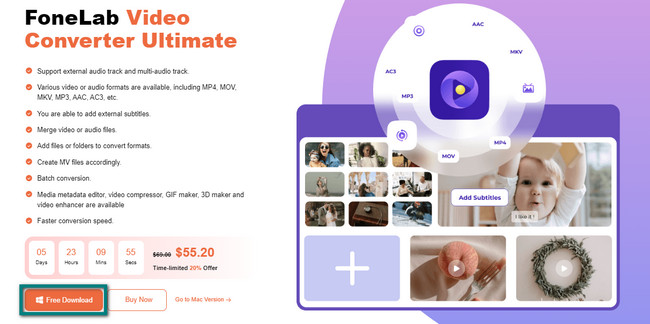
2. AdımAna arayüzün sol tarafında şunu göreceksiniz: Themes araçta mevcuttur. Efekt eklemek için videonuzu yüklemeden önce bunlardan birine tıklayabilirsiniz. Bunların altında Artı işareti var. Yazılıma bir video dosyası eklemek için buna veya üstündeki Ekle düğmesine tıklayın. Dosya Gezgini ekranda açılacaktır. Tek yapmanız gereken yansıtmak istediğiniz videoyu seçmek.
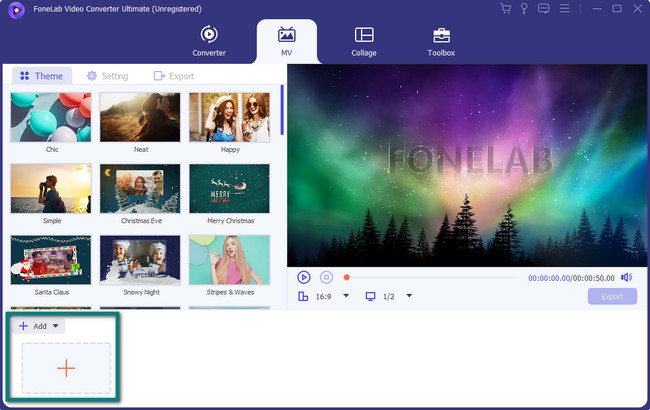
3. AdımSeçtiğiniz video, yazılımın sağ tarafında ve altında görünecektir. Aracın arayüzünde göreceğiniz düzenleme araçlarını kullanarak videoyu özelleştirebilirsiniz. Ayna efektini bulmak için Düzenle bir düğme sihirli değnek soldaki simge.
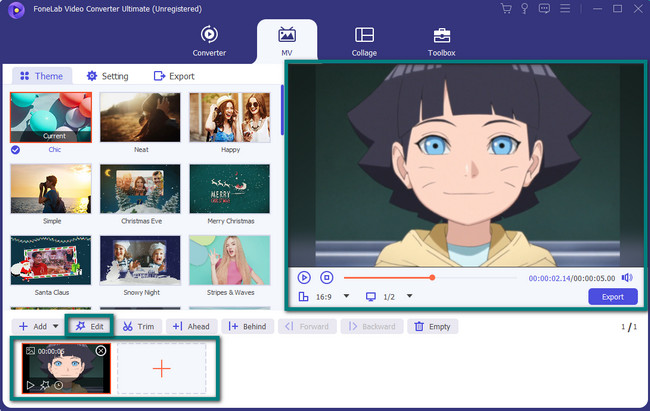
4. AdımVideonun altında, Yatay Çevirme or Dikey Çevirme videoyu yansıtmak için Tercihinize bağlıdır. Videonun sağ tarafında, yaptığınız her adımın veya işlemin Önizlemesini göreceksiniz. Tıkla OK Videonuz için seçtiğiniz tüm efektleri uygulamak için düğmesine basın. Daha sonra, tıklayın Ihracat videonuzu kaydetmek istediğinizde düğmesine basın. İşlem sadece birkaç saniye sürecektir.
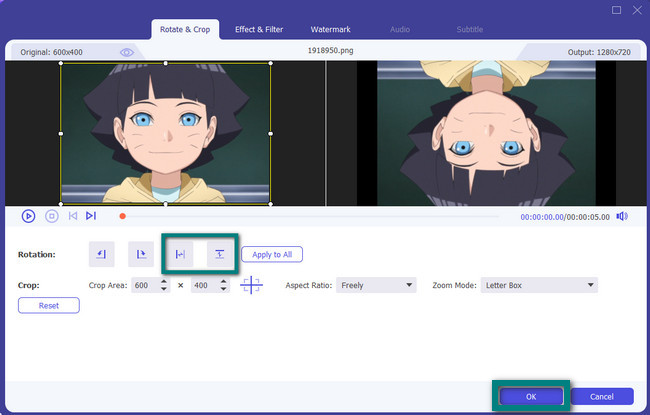
FoneLab Video Converter Ultimate, video yansıtma efektine sahip en güçlü yazılımdır. Bununla birlikte, çevrimiçi video düzenleyiciler veya dönüştürücüler de size yardımcı olabilir. Ancak, yukarıdaki yazılıma kıyasla o kadar hızlı değiller. Bunları kullanmakla ilgileniyorsanız, aşağıdaki kılavuzları buna göre okuyun.
Video Converter Ultimate hızlı hızlı ve yüksek çıkış görüntü / ses kalitesi ile MPG / MPEG MP4 dönüştürmek en iyi video ve ses dönüştürme yazılımı.
- MPG, MP4, MOV, AVI, FLV, MP3 gibi herhangi bir video / sesi dönüştürün.
- 1080p / 720p HD ve 4K UHD video dönüştürme desteği.
- Kırp, Kırp, Döndür, Efektler, Geliştir, 3D ve daha fazlası gibi güçlü düzenleme özellikleri.
Bölüm 2. iMovie ile Bir Video Nasıl Yansıtılır
iMovie, Mac'te bulunan düzenleme yazılımlarından biridir. Videonuzu yansıtmak istiyorsanız, bu aracı kullanmak mümkündür. Ancak, bu aracı indirmek ve kurmak için yaklaşık yarım saat harcamanız gerekecek. Uzun süre beklemek istemiyorsanız, bu yazılımı kullanmanız önerilmez. Hala kullanmak istiyorsanız, iMovie'de videoları nasıl çevireceğinizi biliyor musunuz? Bu araç, videolarınız için kullanmak oldukça zordur. Bu makale, kafanızın karışmaması için somut ve anlaşılır adımlar hazırlamaktadır. Aşağıdaki iMovie yöntemlerine geçin.
1. AdımGöreceksin fileto ana arayüzün sol üst köşesindeki bölüm. Dosya bölümünü göreceksiniz. Videonuzun biçimiyle ilgili bir seçeneğe sahip olmak için tıklayın. Açılır seçiminde, Yeni Proje düğmesini tıklayın ve cihazınızın Dosya Gezgini'ne eklemek istediğiniz videoyu seçin. Daha sonra yazılım videoyu anında ekleyecektir.
Not: Daha hızlı erişim için tıklayın. Artı aletin orta kısmındaki imza düğmesine basın.
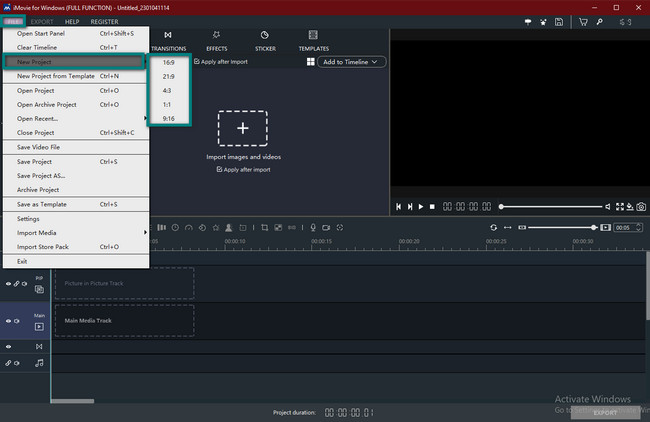
2. AdımVideo önizlemesi, aracın sağ tarafında görünecektir. Düzenleme araçlarında, Döndür simge. Etiketleri olmadığı için bulmanız zor olacaktır. Ancak, bu aracın döndürme özelliğini görmek için lütfen aşağıdaki adımları izleyin.
3. AdımArasında seçim yapın Dikey Çevir or Yatay çevirmek videoyu yansıtma seçeneği. Bu durumda, efekti girdikten sonra önizlemeyi sağ tarafta göreceksiniz. Yansıtılan videodan memnunsanız, Ihracat aracın sağ alt köşesindeki düğme. Tercihinize bağlı olarak videoyu cihaz klasörlerine kaydedin.
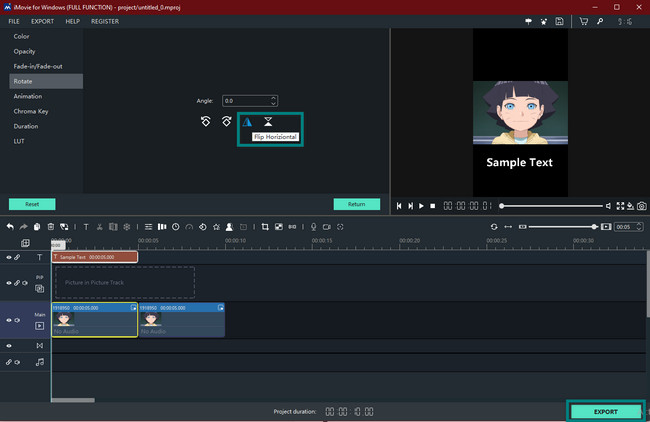
Artık iMovie flip videosunu keşfettiniz. FoneLab Video Converter Ultimate arasındaki farkları biliyorsunuz. iMovie'nin indirilmesi ve işlenmesi çok daha yavaştır. Her neyse, videonuzu çevrimiçi olarak yansıtabilir misiniz? Yapabilirsin, ama internet erişimine ihtiyacın olacak. İlerlemek.
Video Converter Ultimate hızlı hızlı ve yüksek çıkış görüntü / ses kalitesi ile MPG / MPEG MP4 dönüştürmek en iyi video ve ses dönüştürme yazılımı.
- MPG, MP4, MOV, AVI, FLV, MP3 gibi herhangi bir video / sesi dönüştürün.
- 1080p / 720p HD ve 4K UHD video dönüştürme desteği.
- Kırp, Kırp, Döndür, Efektler, Geliştir, 3D ve daha fazlası gibi güçlü düzenleme özellikleri.
Bölüm 3. Çevrimiçi Bir Video Nasıl Yansıtılır
İnternet erişiminiz varsa, neden çevirmeli videoyu çevrimiçi olarak yansıtmıyorsunuz? Çevrimiçi olarak erişebileceğiniz sayısız düzenleme aracı vardır. Bu makale sizin için en iyi ücretsiz çevrimiçi video düzenleyiciyi hazırlamaktadır. VEED.IO, videonuzu anında yansıtmanıza yardımcı olabilir. Video tercihinize göre birçok stil de seçebilirsiniz. Ancak, aracın birçok özelliği vardır. Bu durumda, ayna düzenleme aracını bulmak için zaman harcayacaksınız. Bunun olmasını istemiyorsanız videonuzu işlemek için aşağıdaki kılavuzu kullanabilirsiniz.
1. AdımTıkla Video Düzenle çevrimiçi aracın ana arayüzünde.
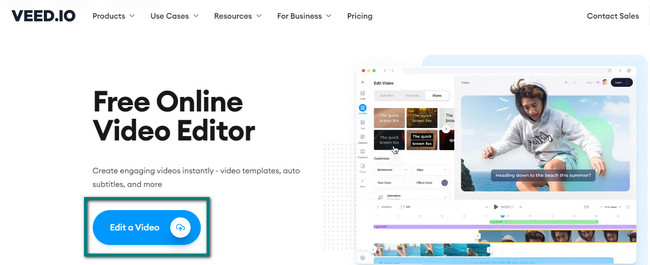
2. AdımSeçin Bir dosya yükle bölümüne gidin ve cihazınıza yansıtmak istediğiniz videoyu seçin.
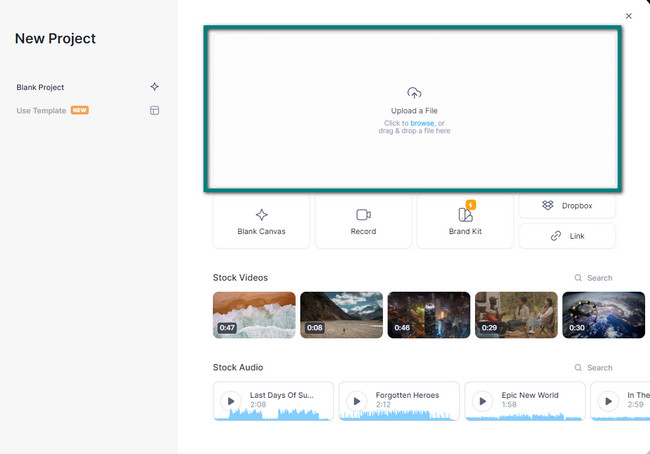
3. AdımAna arayüzün sol tarafında istediğiniz yansıtma modunu seçin. birini seçebilirsiniz Dikey or Yatay çevir. Bittiğinde, işaretle Ihracat Videonuzu cihaza kaydetmek için düğmesine basın.
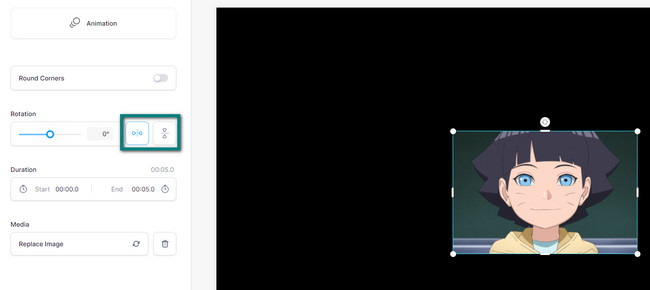
Bölüm 4. Bir Videoyu Yansıtma Hakkında SSS
Soru 1. Adobe Premier Pro'da bir video klip nasıl yansıtılır?
Adobe Premier Pro'nun arama çubuğunu arayın. Yazın Dönüştürmek. Bundan sonra, Dikey ve Yatay Açılır bölümde çevirin.
Soru 2. Photoshop'ta ayna efektini nasıl oluştururum?
Photoshop'ta bir ayna efekti oluşturmak için, efektin yerini bulun. etkileri Menü. seçmek Video Efektleri > Deformasyon ve Ayna.
Video Converter Ultimate hızlı hızlı ve yüksek çıkış görüntü / ses kalitesi ile MPG / MPEG MP4 dönüştürmek en iyi video ve ses dönüştürme yazılımı.
- MPG, MP4, MOV, AVI, FLV, MP3 gibi herhangi bir video / sesi dönüştürün.
- 1080p / 720p HD ve 4K UHD video dönüştürme desteği.
- Kırp, Kırp, Döndür, Efektler, Geliştir, 3D ve daha fazlası gibi güçlü düzenleme özellikleri.
Bir videoyu yansıtmak için kullanılan tüm araçlar arasında, FoneLab Video Dönüştürücü Ultimate önde gelen kişidir. Bu yazılım hakkında daha fazla bilgi edinmek için cihazınıza indirin. Hem Mac hem de Windows'ta kullanılabilir. Zevk almak!
